Annuncio pubblicitario
Esistono molti motivi per utilizzare il righello in Microsoft Word. È possibile impostare il rientro preciso per formattare un paragrafo o allineare elementi grafici, testo, tabelle o altri elementi in una pagina. Il righello viene alla ribalta quando usi Word per layout del documento avanzato Come creare diagrammi di flusso con Microsoft Word in modo sempliceVuoi imparare come creare un diagramma di flusso in Word? È facile con la tecnica giusta. Questo articolo introduttivo spiega come. Leggi di più compiti. E in quel momento, potrebbe essere necessario visualizzare misurazioni precise anziché posizionamenti rapidi delle schede.
Vediamo come.
Il sovrano è naturalmente nascosto in Word. Per mostrare il righello, vai a Visualizza> Metti un segno di spunta su Righello oggetto (situato in Mostrare gruppo).
Nota: Per impostazione predefinita, l'unità di misura è "pollici". Puoi cambiarlo in "centimetri" o in un'altra unità di tua scelta. Vai a File> Opzioni> Avanzate> Mostra misure in unità di. Fai clic sul menu a discesa per selezionare l'unità di tua scelta.
Ora, torniamo al righello e due utili scorciatoie per visualizzare le misure esatte.
Fai clic su una scheda o sul margine sul righello. Non rilasciare il pulsante sinistro del mouse. Ora fai clic con il tasto destro del mouse. Tieni premuti entrambi i pulsanti del mouse mentre muovi il mouse. Noterai che il righello mostra le misure precise mentre tieni premuto o muovi il mouse. A colpo d'occhio, puoi vedere la distanza dalle linguette al bordo del foglio e la distanza tra le due linguette.
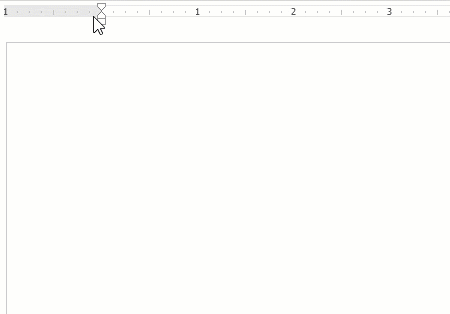
C'è un modo alternativo. Passa il mouse sopra un bordo. Quando viene visualizzato il puntatore a doppia freccia, fare clic sul bordo e tenere premuto il tasto ALT. Usa le misure specifiche visualizzate sul righello.
Entrambi questi metodi sono utili per formattazione di righe e colonne di tabelle ordinate in Microsoft Word 8 Suggerimenti per la formattazione di tabelle perfette in Microsoft WordLe tabelle di Microsoft Word sono strumenti di formattazione essenziali. Scopri come creare una tabella e formattarla perfettamente con questi semplici suggerimenti. Leggi di più .
Questo suggerimento è utile?
Non avrai bisogno di questi due metodi per le attività quotidiane di elaborazione testi. Ma possono aprire un mondo di possibilità quando un documento diventa più esigente.
Ti senti frustrato con le schede e il righello?Usi il righello per impostare le schede o preferisci la finestra di dialogo Paragrafo?
Saikat Basu è il vicedirettore per Internet, Windows e produttività. Dopo aver rimosso la sporcizia di un MBA e una carriera di marketing lunga dieci anni, ora è appassionato di aiutare gli altri a migliorare le loro capacità di narrazione. Cerca la virgola di Oxford mancante e odia i cattivi screenshot. Ma le idee di fotografia, Photoshop e produttività leniscono la sua anima.

